Cuando apagamos nuestro ordenador o cerramos sesión en nuestra cuenta de Windows 11, el sistema operativo cerrará automáticamente todas las aplicaciones y procesos en ejecución. Sin embargo, si deseas tener más control sobre este proceso, puede habilitar o deshabilitar la función AutoEndTasks. Básicamente, esta función te permite forzar a Windows 11 a que te pregunte o no si deseas cerrar las apps y programas abiertos en el momento del reinicio, apagado o cierre de sesión.
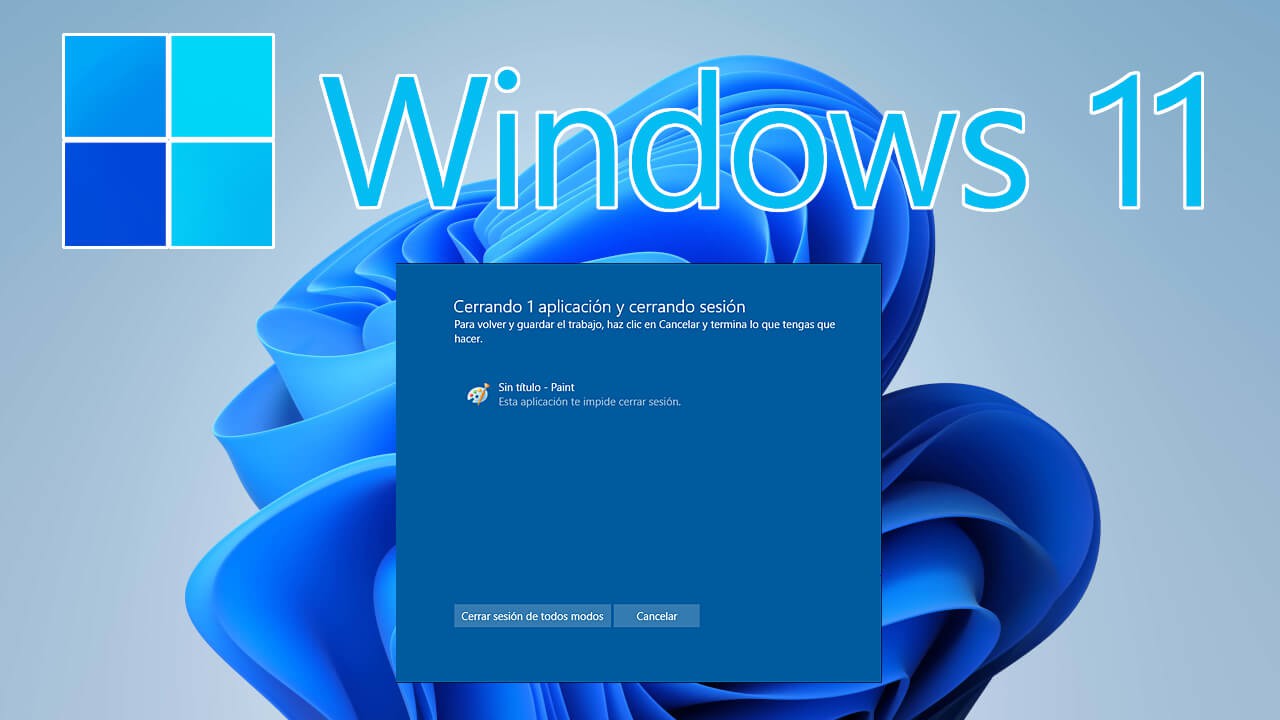
Relacionado: Como activar o desactivar Bing Chat IA de la búsqueda en Windows 11
AutoEndTasks es una función que muchos desconocen ya que solo entra en ejecución al cerrar sesión, apagar o reiniciar tu ordenador con Windows 11. Si activamos esta función en nuestro ordenador, se obligará a Windows 11 a finalizar todas las aplicaciones y procesos en ejecución, incluso si no responden.
Por otro lado, en el caso de que desactives la función AutoEndTasks hará que los programas y procesos que se estén ejecutando, se continuarán ejecutado hasta que tú los cierres de forma manual. Concretamente, Windows 11 te mostrará una pequeña ventana en la que se muestran todos los programas y procesos que se están ejecutado. En esta ventana podrás hacer clic en el botón “Cerrar/Reiniciar de todos modos” para que los programas y procesos finalicen y Windows 11 pueda apagarse, reiniciarse o cerrar sesión de tu cuenta.
Habilitar o deshabilitar AutoEndTasks en Windows 11 es fácil, sin embargo, esta función no puede ajustarse desde la app Configuración del sistema operativo. Para activar o desactivar el AutoEndTasks tendremos que hacer uso del Editor del Registro de Windows. Por eso, antes de realizar ningún cambio te recomendamos que hagas una copia de seguridad: Como crear una copia de seguridad del registro de Windows 11 y como restablecerla para solucionar posibles errores.
Dicho esto, a continuación, te mostramos como activar o desactivar AutoEndTasks en Windows 11 para cerrar de las apps y procesos abiertos en ese momento de forma manual o automática:
Cómo habilitar o deshabilitar AutoEndTasks durante el apagado, reinicio o cierre de sesión de Windows 11
1. Abre el editor de registro de Windows 11.
2. Una vez en el Editor del Registro, dirígete a la ruta:
Equipo\HKEY_USERS\.DEFAULT\Control Panel\Desktop
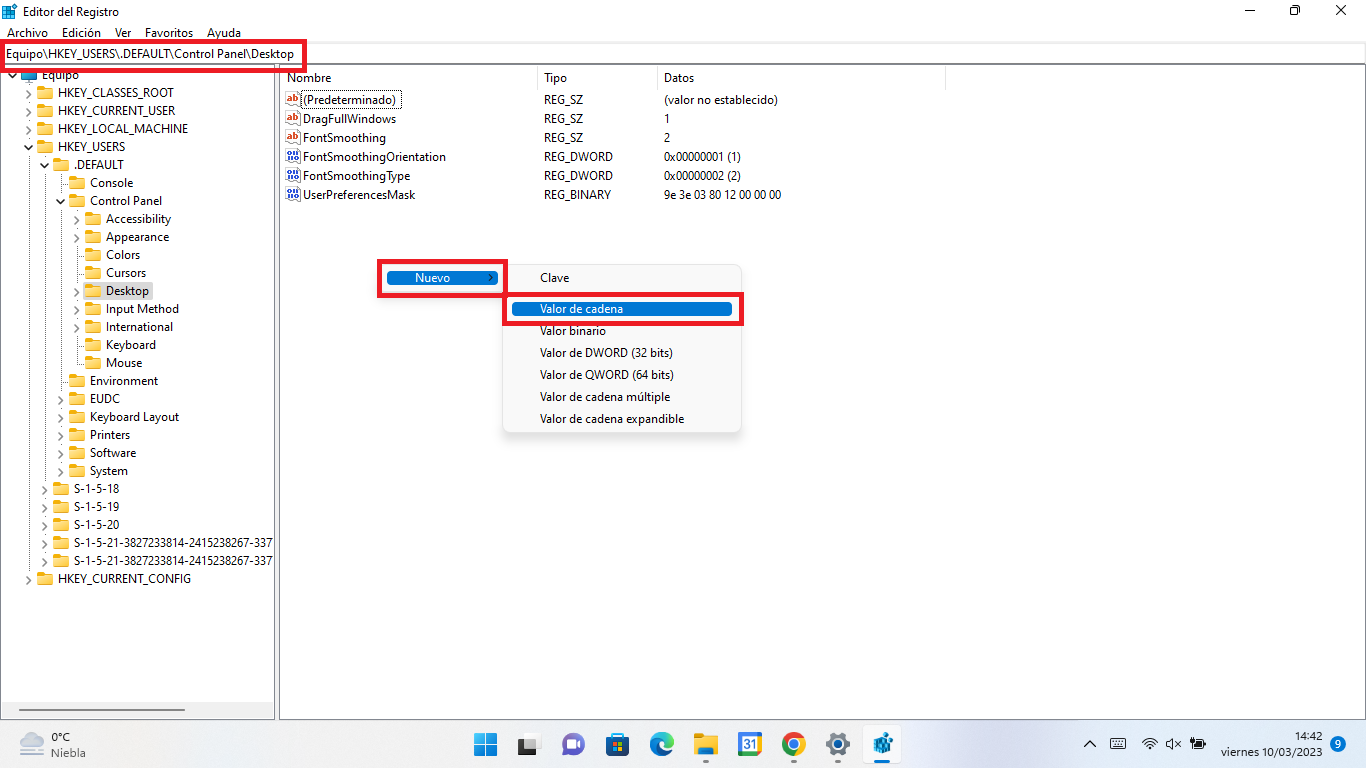
3. Aquí en la parte principal de pantalla deberás hacer clic derecho en un espacio en blanco.
4. En el menú deberás seleccionar: Nuevo > Valor de cadena.
5. Nombra el elemento creado como: AutoEndTasks.
6. Ahora, haz doble clic izquierdo sobre AutoEndTasks recién creado.
7. La ventana de edición se abrirá en cuyo campo "Información del valor" deberás introducir:
- Para activar AutoEndTasks: 1
- Para desactivar AutoEndTasks: 0
8. Por último haz clic en Aceptar para guardar los cambios y cerrar el Editor del Registro.
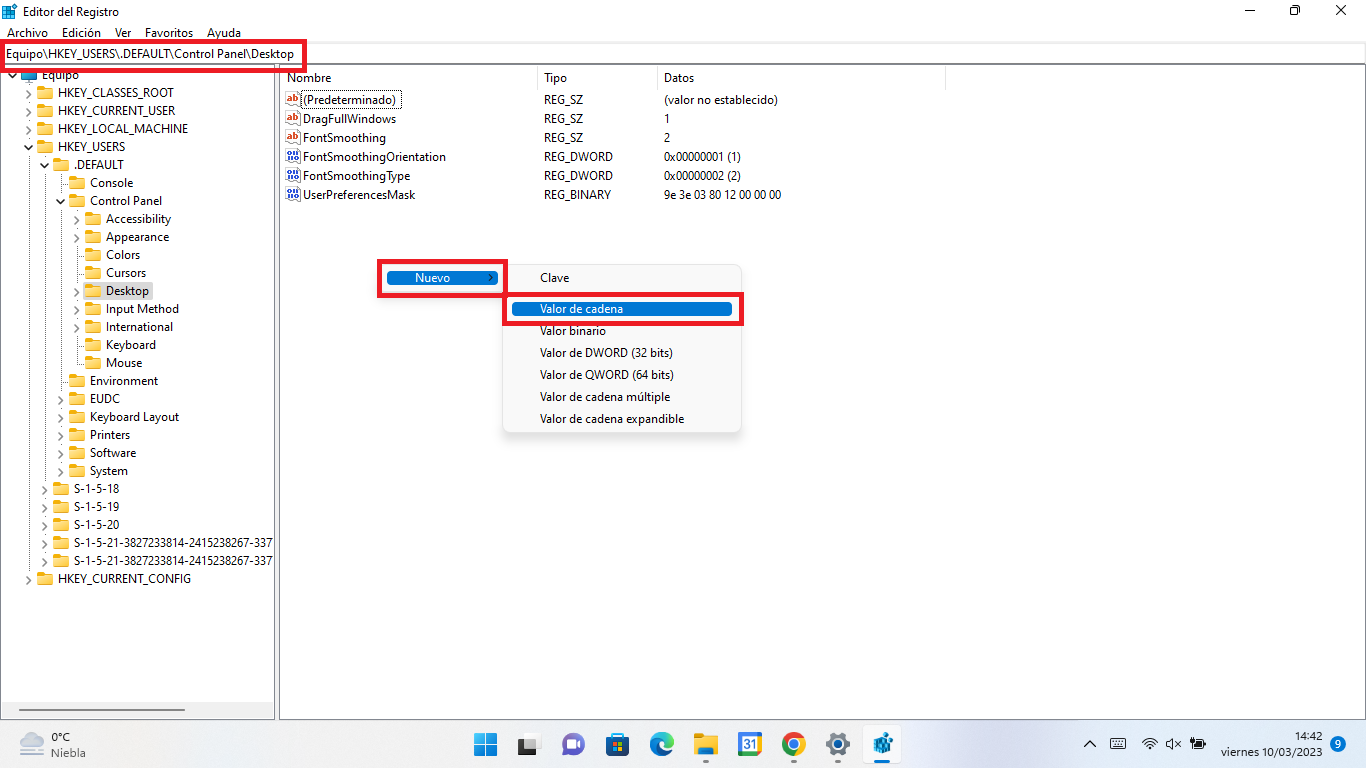
A partir de este momento la función AutoEndTasks estará habilitará o deshabilitará para todos los usuarios, según el valor que hayas establecido.
Nota Importante: Desde downloadsource.es te recomendamos que utilices esta fusión con precaución, ya que puedes forzar el cierre de aplicaciones y procesos sin previo aviso, lo que podría provocar la pérdida de datos en el caso de no haberlos guardado.
